苹果添加语言怎么设置在哪里
苹果添加语言怎么设置在哪里
在全球化日益加深的今天,多语言支持已成为智能设备的基本需求,无论是学习外语、阅读外文内容,还是为不同地区的用户调整设备显示,苹果设备(如 iPhone、iPad、Mac 等)都提供了便捷的语言添加与管理功能,本文将详细介绍苹果设备如何添加新语言、调整语言顺序、管理键盘输入法,以及相关的高级设置,帮助用户充分利用设备的语言功能。

添加新语言:基础设置步骤
苹果设备的语言设置集中在“设置”应用中,不同设备的操作路径略有差异,但整体逻辑一致,以下以 iPhone 和 Mac 为例,说明添加语言的通用方法。
iPhone/iPad 操作步骤
- 进入设置:打开设备的“设置”应用,从主界面向下滑动,找到并点击“通用”选项。
- 语言与地区:在“通用”菜单中,选择“语言与地区”,点击“添加语言”按钮。
- 选择语言:系统会列出支持的所有语言(按字母顺序排列),用户可通过搜索框快速定位目标语言(如“简体中文”“日本語”“Español”等),点击即可添加。
- 确认添加:添加后,系统会提示“更改主语言将重新启动某些应用”,点击“更改”完成设置,设备的系统语言会自动切换为最新添加的语言(若首次添加,需将其设为首选语言)。
Mac 操作步骤
- 系统设置:点击屏幕左上角的苹果菜单,选择“系统设置”(或“系统偏好设置”),进入“语言与地区”选项。
- 添加语言:在“语言”列表下方,点击“+”号按钮,从弹出的语言列表中选择所需语言(支持搜索功能)。
- 调整顺序:添加的语言会出现在列表中,用户可通过拖拽手柄调整语言的优先级——系统会按顺序使用语言,例如应用名称、按钮文本等会优先采用列表首位的语言。
注意事项:
- 添加语言后,部分应用(如系统自带 App)会自动适配新语言,但第三方应用需开发者支持才能显示对应语言。
- 若设备存储空间不足,可能无法下载某些语言的资源包(如字体、语音包),建议清理空间后再尝试。
语言顺序与管理:优化显示逻辑
苹果设备支持同时添加多种语言,并通过“语言顺序”控制内容的优先显示,将“简体中文”设为首位,则系统界面、通知、应用名称等均优先显示为简体中文;若当前内容无简体中文版本,则会依次尝试列表中的下一语言。

调整语言顺序
- iPhone/iPad:进入“设置 > 通用 > 语言与地区”,点击“编辑”按钮,通过拖拽右侧的手柄调整语言顺序。
- Mac:在“系统设置 > 语言与地区”中,直接拖拽语言列表中的项目即可调整顺序。
删除不需要的语言
若需精简语言列表,可在“语言与地区”页面点击编辑,然后点击语言左侧的“-”号删除(注意:当前系统语言无法直接删除,需先更换其他语言为首位)。
语言格式设置
在“语言与地区”中,还可设置“地区格式”(如日期、时间、数字的显示方式),例如选择“美国”则日期显示为“MM/DD/YYYY”,选择“中国”则显示为“YYYY年MM月DD日”。
键盘输入法:添加与切换技巧
语言设置不仅影响系统显示,还关联键盘输入法,添加新语言后,需同步配置对应的键盘,才能实现多语言输入。
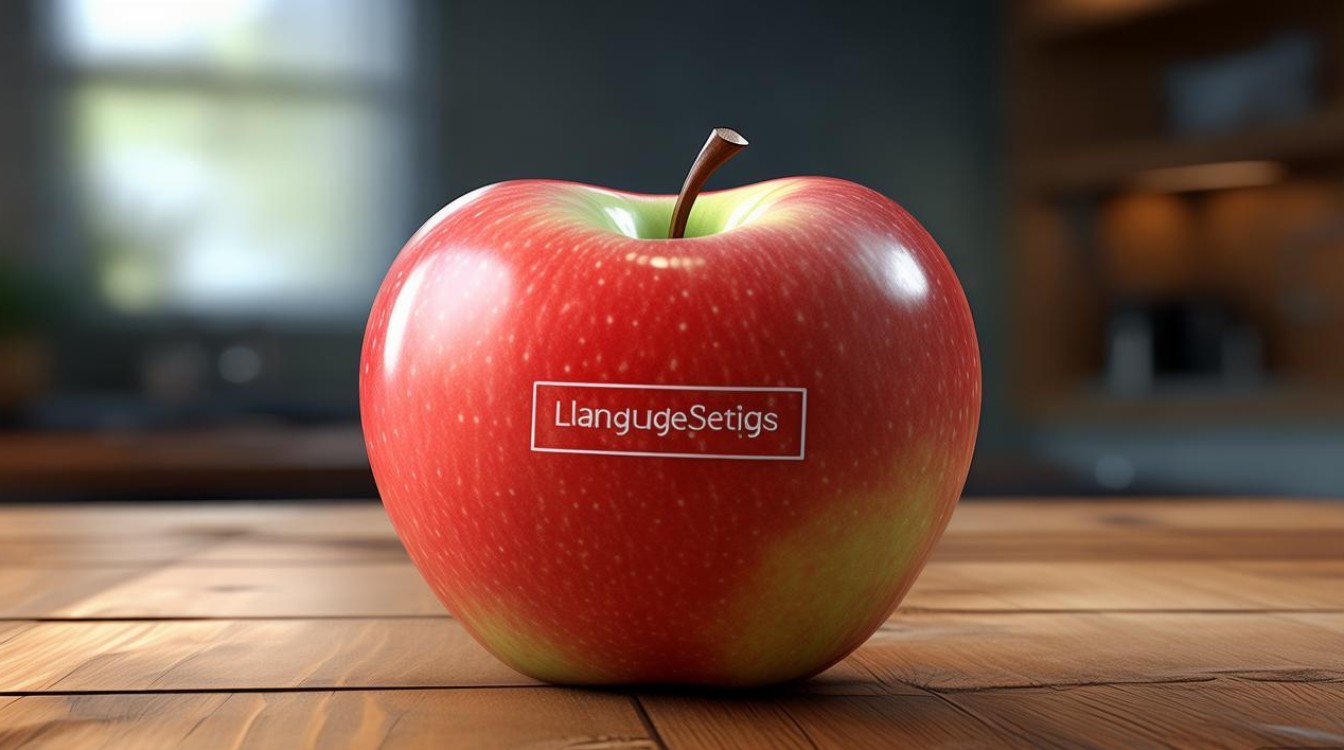
添加键盘输入法
-
iPhone/iPad:
- 进入“设置 > 通用 > 键盘”,点击“键盘”下方的“添加新键盘”。
- 选择目标语言(如“日语”),系统会列出该语言下的输入法(如“罗马字”“五十音图”等),根据需求选择即可。
- 支持添加同一语言的多种输入法(如中文的“拼音”“手写”“五笔”)。
-
Mac:
- 打开“系统设置 > 键盘”,点击“输入法”选项卡,点击左下角的“+”号。
- 在语言列表中选择目标语言,然后勾选所需的输入法(如“中文 - 拼音输入法”“日本語 - かな入力”)。
键盘切换与快捷操作
- 快速切换:在 iPhone/iPad 上,从屏幕底部向上轻扫并按住键盘弹出的菜单,即可选择已添加的输入法;在 Mac 上,点击菜单栏的输入法图标(或通过“Control + 空格”快捷键)切换。
- 删除键盘:在“键盘设置”中点击“编辑”,然后点击输入法左侧的“-”号删除(当前使用的输入法需先切换至其他键盘)。
高级键盘功能
- 文本替换:在“键盘设置”中,可添加“文本替换”快捷方式(如输入“dzq”自动替换为“的确良”),支持多语言自定义。
- 自动大写/句首大写:开启后,系统会根据语言规则自动调整字母大小写(如英语句首自动大写,日语关闭自动大写)。
语音与朗读:多语言辅助功能
苹果设备的“朗读内容”和“语音控制”功能也支持多语言,适合视障用户或外语学习者使用。
设置语音引擎
- 进入“设置 > 辅助功能 > 朗读内容 > 声音”,点击“添加新语言”,选择目标语言的语音包(如“中文(普通话)- 琳”“English(US)- Siri”)。
- 添加后,可在“声音”列表中切换不同语言的语音,调整语速、音调等参数。
实用场景
- 外语学习:使用目标语言的语音包朗读文章,提升听力与发音。
- 无障碍使用:为视力不佳的用户提供多语言语音播报,支持系统界面、文本内容等朗读。
常见问题与解决方案
| 问题现象 | 可能原因 | 解决方法 |
|---|---|---|
| 添加语言后系统未切换 | 未将新语言设为首位 | 在“语言与地区”中拖拽语言至列表顶部,并确认重启应用 |
| 某些应用未显示新语言 | 第三方应用未支持该语言 | 更新应用至最新版本,或联系开发者反馈 |
| 键盘输入法无法切换 | 键盘未添加或权限异常 | 检查“键盘设置”中是否已添加输入法,或重置键盘设置(“设置 > 通用 > 传输或还原 iPhone > 还原 > 还原键盘设置”) |
| 语音包下载失败 | 存储空间不足或网络异常 | 清理设备存储,连接稳定 Wi-Fi 后重新下载 |
苹果设备的语言功能设计灵活且人性化,无论是基础的语言添加,还是高级的键盘、语音配置,均可通过简单的设置完成,用户可根据自身需求(如学习、工作、无障碍使用等)调整语言选项,充分发挥设备的跨语言支持能力,随着苹果系统版本的更新,语言功能也在持续优化(如新增小众语言支持、改进输入法准确性等),建议用户定期检查系统更新,以获取最佳体验,通过合理运用这些工具,苹果设备能更好地成为连接不同语言与文化的桥梁。
版权声明:本文由环云手机汇 - 聚焦全球新机与行业动态!发布,如需转载请注明出处。





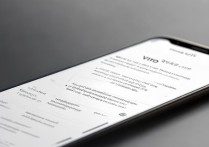
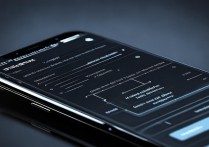





 冀ICP备2021017634号-5
冀ICP备2021017634号-5
 冀公网安备13062802000102号
冀公网安备13062802000102号